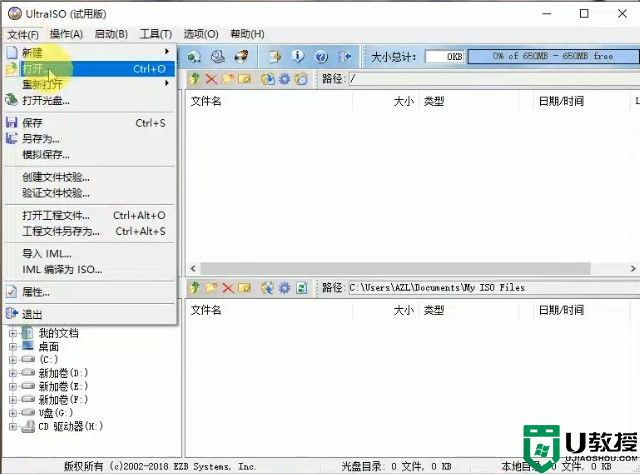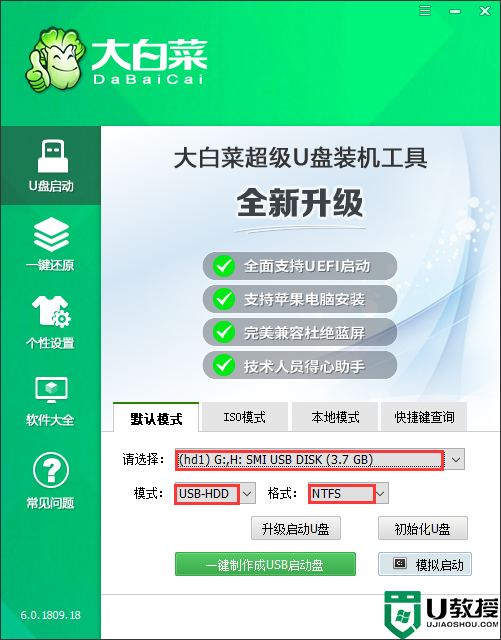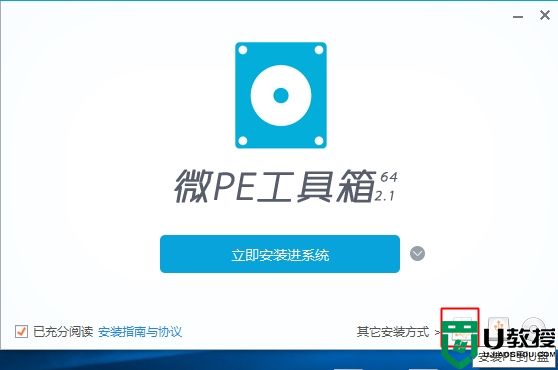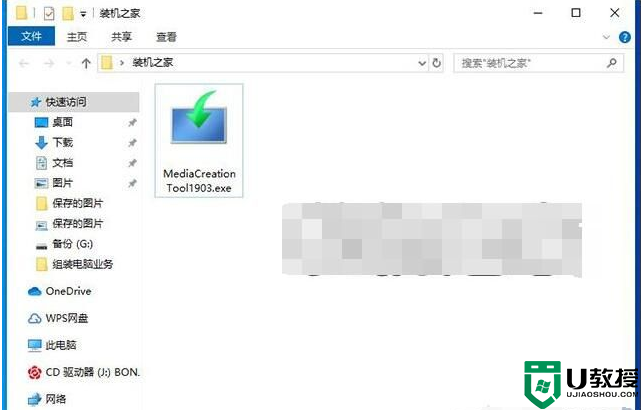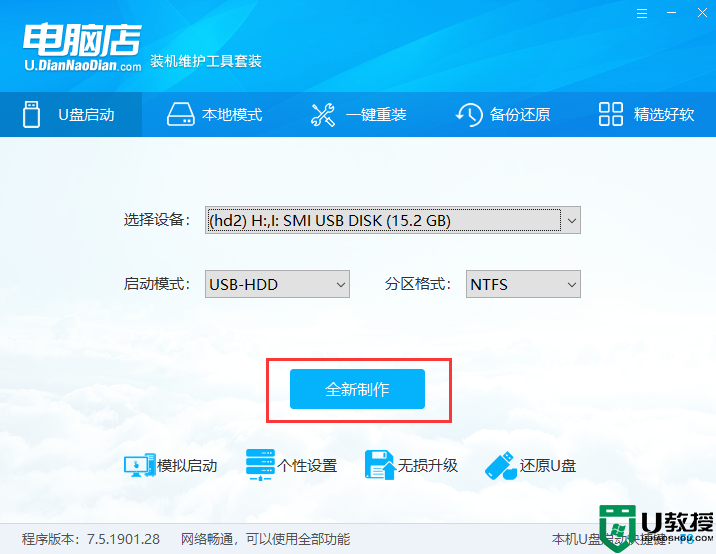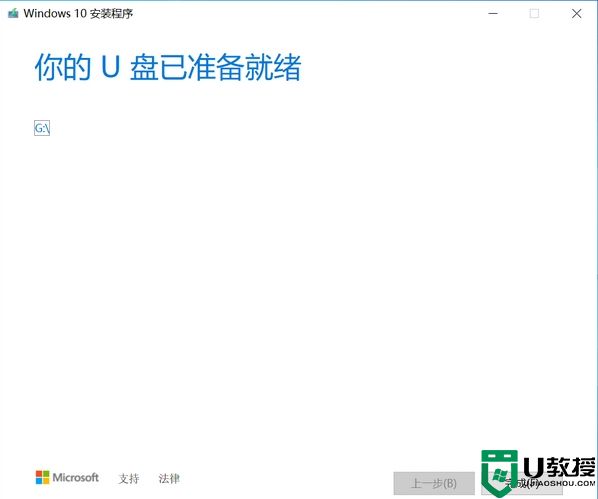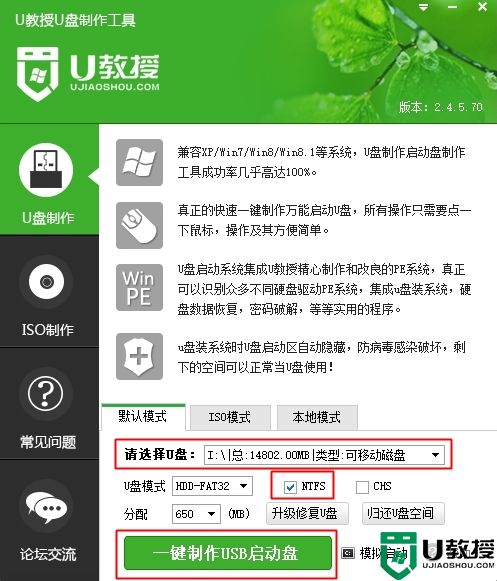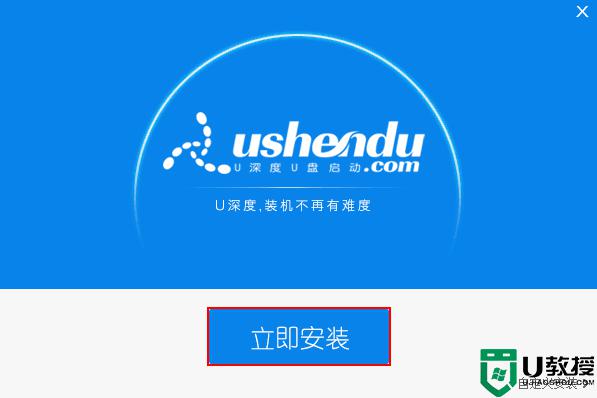如何在电脑上制作uefi pe启动盘 电脑上制作uefi pe10-64位启动盘教程
时间:2022-01-12作者:haoxt
pe启动盘受到广大装机员的青睐,pe可以内置多种装机工具,并且简单易操作。现在主流电脑都需要uefi模式的启动盘,那么如何在电脑上制作uefi pe启动盘呢?支持uefi启动的pe有很多,其中纯净版的要推微pe,接下来就以微pe为例,和大家介绍电脑上制作uefi pe10-64位启动盘教程。
一、准备工作
1、容量8G或以上的空白U盘
2、微PE下载:微pe工具箱官方下载地址v2.2
二、制作uefi pe启动盘步骤如下
1、下载WePE64安装程序,双击运行,或者右键选择管理员身份运行。
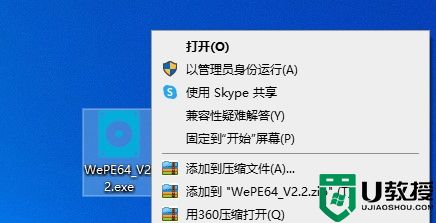
2、插入U盘,打开微PE工具箱主界面,点击右下角usb图标,即【安装PE到U盘】。
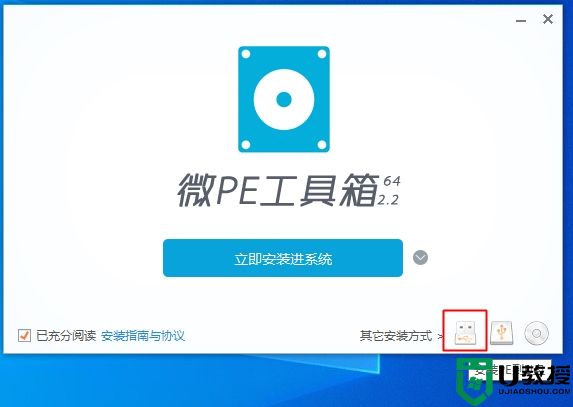
3、选择安装方法,选择方案一:UEFI/Legacy全能三分区方式(推荐),U盘卷标任意设置一个名字,比如微PE工具箱,其他设置保持默认即可。点击立即安装进U盘。
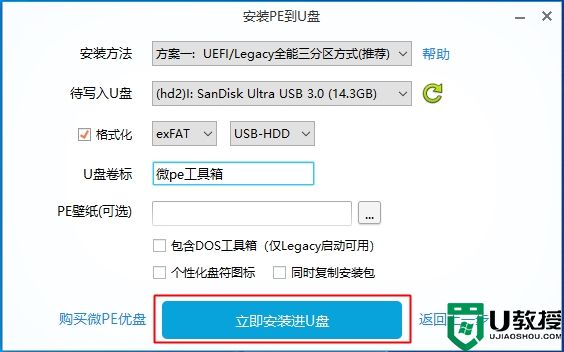
4、弹出提示框,确保U盘没有重要数据,点击开始制作。
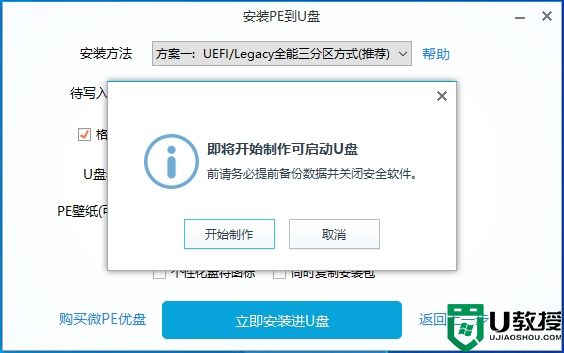
5、等待执行过程,当提示微PE工具箱已经安装进U盘,制作成功。
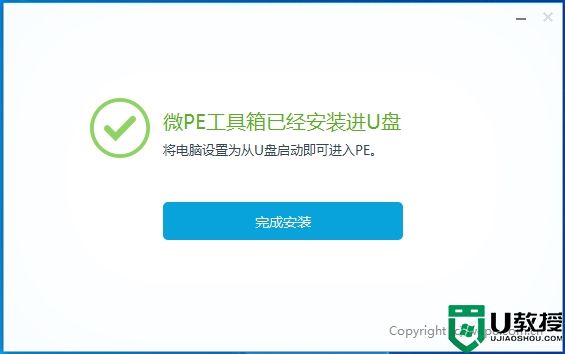
6、打开我的电脑,把下载好的操作系统放进“微pe工具箱”这个盘符,操作完成。
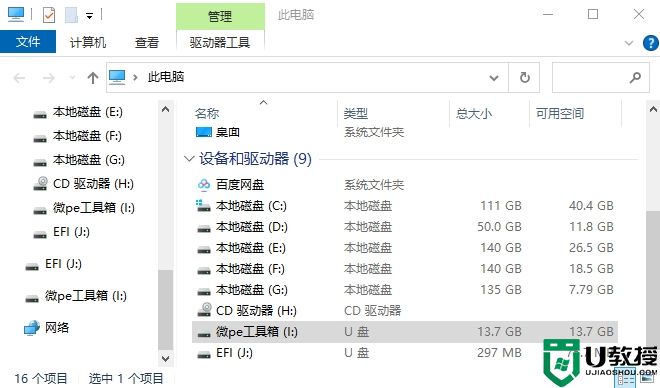
7、之后就可以让uefi电脑从pe启动了。

电脑上制作uefi pe启动盘的操作步骤就是这样子,使用微pe制作只需简单的几个步骤就可以完成,有需要的用户可以了解下。
一、准备工作
1、容量8G或以上的空白U盘
2、微PE下载:微pe工具箱官方下载地址v2.2
二、制作uefi pe启动盘步骤如下
1、下载WePE64安装程序,双击运行,或者右键选择管理员身份运行。
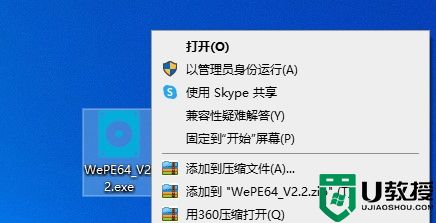
2、插入U盘,打开微PE工具箱主界面,点击右下角usb图标,即【安装PE到U盘】。
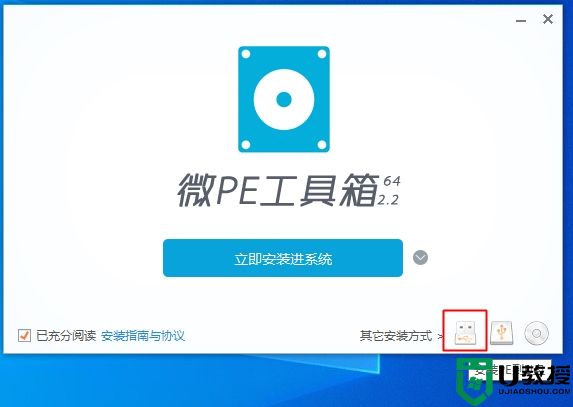
3、选择安装方法,选择方案一:UEFI/Legacy全能三分区方式(推荐),U盘卷标任意设置一个名字,比如微PE工具箱,其他设置保持默认即可。点击立即安装进U盘。
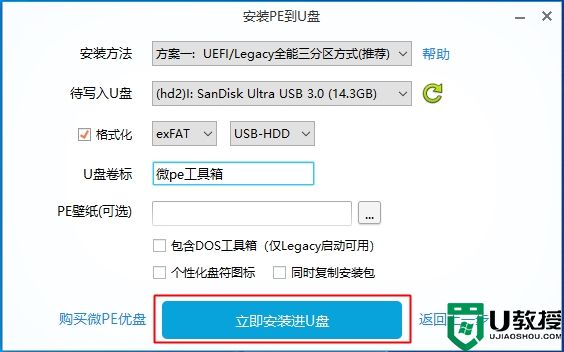
4、弹出提示框,确保U盘没有重要数据,点击开始制作。
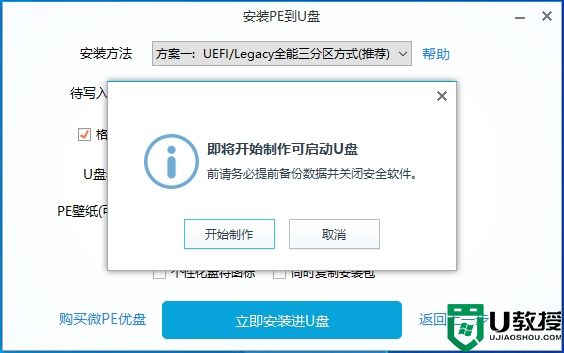
5、等待执行过程,当提示微PE工具箱已经安装进U盘,制作成功。
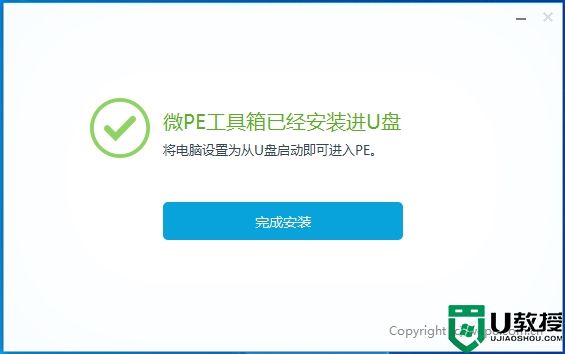
6、打开我的电脑,把下载好的操作系统放进“微pe工具箱”这个盘符,操作完成。
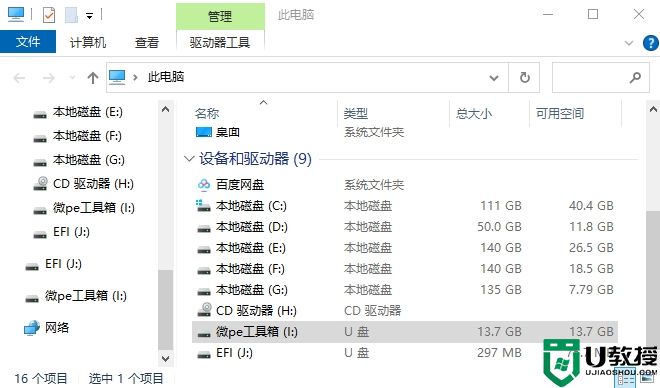
7、之后就可以让uefi电脑从pe启动了。

电脑上制作uefi pe启动盘的操作步骤就是这样子,使用微pe制作只需简单的几个步骤就可以完成,有需要的用户可以了解下。